This is documentation for Plesk Onyx.
Go to documentation for the latest version, Plesk Obsidian.
監控系統服務
啟動或停止監控
若要指定應監控的服務,並開始監控:
-
轉入 擴展 > Watchdog 。
Plesk 控制的所有服務將會列舉於 服務 選項卡上。
-
指定要監控的服務和偏好設定:
- 按一下服務名。
- 選擇 監控服務 核取方塊來設定 Watchdog 監控服務。
- 如果您希望 Watchdog 保留有關服務使用的 CPU 和 RAM 資源的資訊,且把該資訊呈現於圖形報告( 擴展 > Watchdog > 統計 )中,請選擇 保存服務統計 核取方塊。
- 如果您希望 Watchdog 在失敗指定次數後停止監控服務請選擇 若經常重啟,則停止服務監控 選項。反之,Watchdog 會在您每次重啟無回應服務時,彈出警告。默認五次失敗嘗試足夠了。
- 在 連接逾時 框中指定 Watchdog 等待查詢服務回應的時段。Watchdog 監控實用程式查詢服務,並在指定時段內等待。若 Watchdog 未收到響應,則重啟服務。若託管有大量網站和郵件帳戶,建議設定 Qmail 郵件伺服器 連接逾時 為 120 秒,Apache Web 伺服器為 15 秒,否則 Watchdog 會將繁忙的服務視為故障,並重啟它。
- 查看 Watchdog 所用命令列來啟動和停止服務。建議您保留所有預先填入的值。您可以編寫自訂腳本,並在啟動服務前清除日誌檔或發送即時消息到行動電話上,在輸入框 若啟動服務,運行命令 和 若停止服務,運行命令 中指定要運行的腳本。
- 若正使用預設命令運行服務,請在 服務啟動時間 框中指定預定義值為 60 秒。若正運行自訂腳本,則會花費 60 多秒來執行,在 服務啟動時間 框中指定所需時間。若腳本執行,但未在指定時段內完成任務,Watchdog 會終止腳本執行。
- 按一下 “確定” 提交設定。
- 重複此步驟,配置要監控的所有服務。若對預設監控設定滿意,重複按一下服務清單中的
圖示(服務清單的 A 欄中),即可設定 Watchdog 監控所需服務。
-
指定 Watchdog 要監控的所有服務後,按一下 工具 組中的 啟用 圖示。
按指定設定監控服務。若確定使用默認設定,執行下列操作:
- 所有服務會在失敗後重啟。
- Watchdog 會停止監控查詢 5 次失敗 5 次的所有服務。
- 提醒消息會發送到 Plesk 管理員帳戶上指定的電郵地址中。
若要停止監控特定服務:
- 轉入 擴展 > Watchdog 。
- 按一下與 Watchdog 要停止監控的服務相對應的
圖示。
若要停止監控所有服務:
- 轉入 擴展 > Watchdog 。
- 按一下 “工具” 組中的 “禁用” 圖示。
備註: 執行此操作會影響到整個監控服務,不僅系統服務,但是將會停止監控所有磁碟分割。
查看服務狀態
若要查看 Plesk 管理的服務的狀態:
-
請點按 工具與設定 > 服務管理 。將會顯示 Plesk 服務的清單。從此螢幕,可管理和查看服務及其狀態。
或者
-
點按 擴展 > Watchdog 。將會顯示 Plesk 服務的清單。從此螢幕,可查看服務狀態,並管理監控偏好設定。
將會顯示以下資訊:
S (狀態) 列中的圖示顯示服務當前是否 Watchdog 監控,以及上次查詢返回的服務狀態:
- 未監控服務。
- 開始監控服務,但未返回狀態。
- 監控服務,Watchdog 報告服務正運行。
- 監控服務,Watchdog 報告服務已停止。
- Watchdog 已不再監控服務,因為該服務不穩定。
A (監控) 列中的圖示顯示您是否設定 Watchdog 監控服務,也表明服務是否正確安裝在伺服器上,且是否正確配置:
- 服務尚未安裝。
- 服務尚未配置。
- 您未設定 Watchdog 監控服務。
- 您已設定 Watchdog 監控服務。
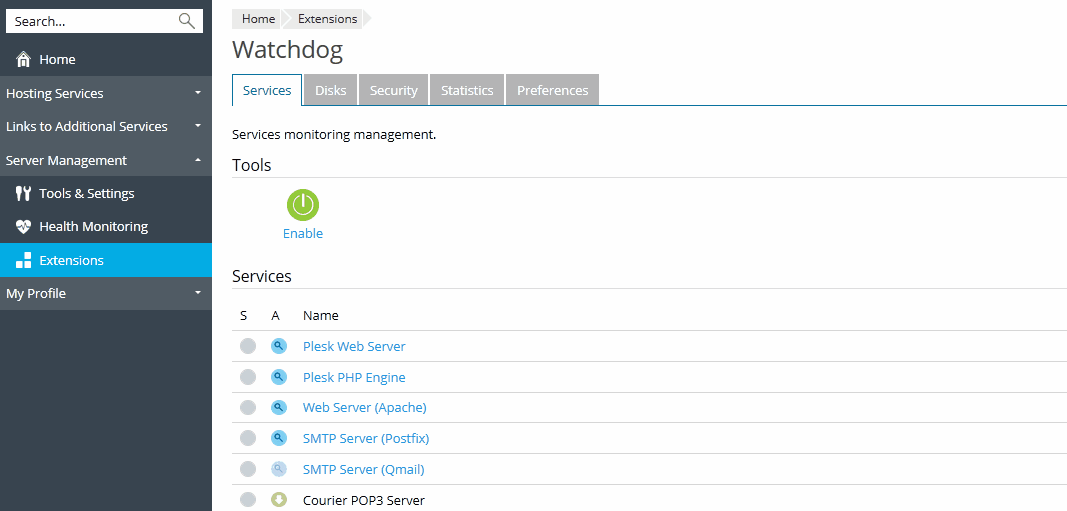
 圖示(服務清單的 A 欄中),即可設定 Watchdog 監控所需服務。
圖示(服務清單的 A 欄中),即可設定 Watchdog 監控所需服務。 圖示。
圖示。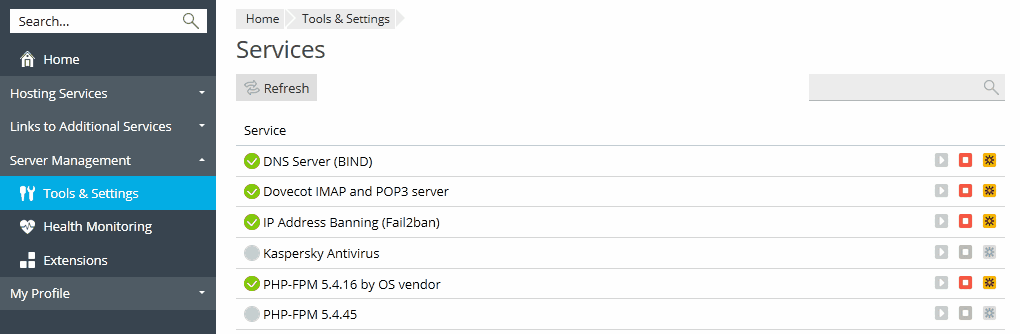
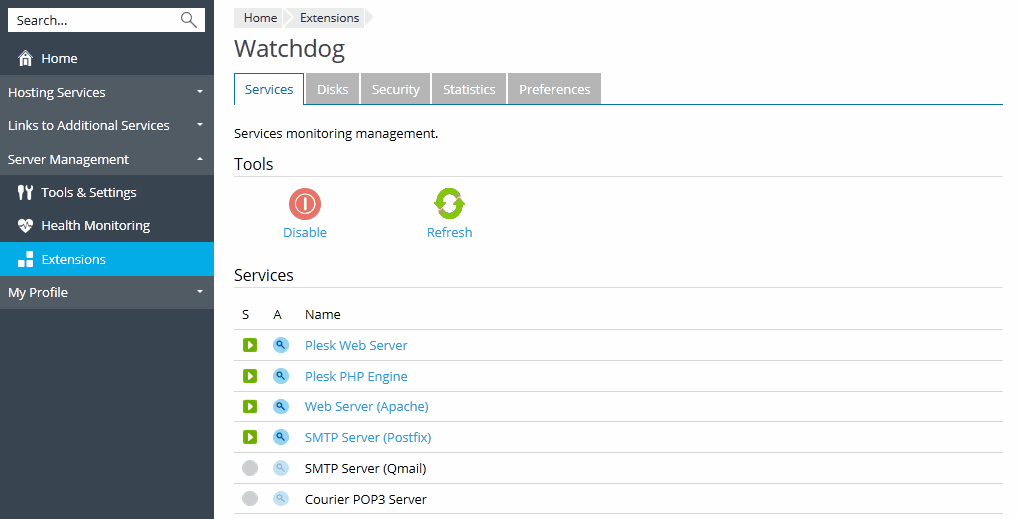
 - 未監控服務。
- 未監控服務。 - 開始監控服務,但未返回狀態。
- 開始監控服務,但未返回狀態。 - 監控服務,Watchdog 報告服務正運行。
- 監控服務,Watchdog 報告服務正運行。 - 監控服務,Watchdog 報告服務已停止。
- 監控服務,Watchdog 報告服務已停止。 - Watchdog 已不再監控服務,因為該服務不穩定。
- Watchdog 已不再監控服務,因為該服務不穩定。 - 服務尚未安裝。
- 服務尚未安裝。 - 服務尚未配置。
- 服務尚未配置。 - 您未設定 Watchdog 監控服務。
- 您未設定 Watchdog 監控服務。 - 您已設定 Watchdog 監控服務。
- 您已設定 Watchdog 監控服務。